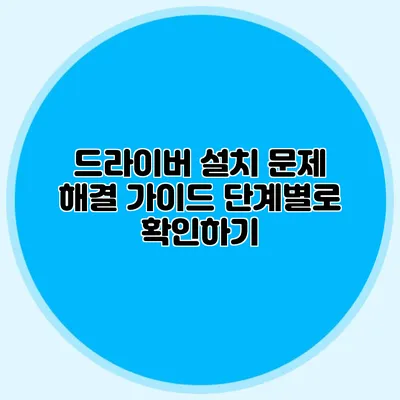드라이버 설치 문제는 컴퓨터 사용자들이 가장 흔히 겪는 어려움 중 하나입니다. 드라이버가 제대로 설치되지 않으면 하드웨어와 소프트웨어 간의 원활한 상호작용이 방해를 받기 때문에 다양한 문제가 발생할 수 있어요. 따라서 올바른 드라이버 설치는 안정적인 컴퓨터 사용의 첫 걸음입니다. 이 가이드에서는 드라이버 설치 문제를 단계적으로 해결하는 방법을 알아보겠습니다.
✅ iOS 18의 새로운 기능과 변화를 자세히 알아보세요.
드라이버란 무엇인가요?
드라이버는 하드웨어와 운영 체제 간의 통신을 중재하는 소프트웨어입니다. 예를 들어, 프린터를 사용할 때 프린터 드라이버가 필요하죠. 이 드라이버가 없거나 구버전일 경우, 프린터가 제대로 작동하지 않게 됩니다. 드라이버는 하드웨어 제조업체에서 제공하며, 각 기기마다 고유한 드라이버가 필요해요.
드라이버의 역할
- 하드웨어와 소프트웨어 간의 통신 조정
- 하드웨어 기능 제어
- 사용자가 요청한 기능을 하드웨어에 전달
✅ 캐논 프린터 드라이버 설치의 모든 비법을 확인해 보세요.
드라이버 설치 문제의 일반적인 원인
드라이버 설치에 문제가 발생하는 이유는 다양합니다. 아래는 가장 일반적인 원인들입니다.
-
호환성 문제
- 운영 체제와 드라이버 간의 불일치
- 32비트와 64비트 시스템 간의 혼동
-
손상된 드라이버 파일
- 다운로드 중 파일이 손상된 경우
- 노후된 드라이버 파일
-
추가 소프트웨어의 간섭
- 바이러스 백신 프로그램이 드라이버 설치를 방해할 수 있음
-
구성/설정의 오류
- 잘못된 시스템 설정으로 인한 문제
✅ 크롬 설치 문제를 해결하는 방법을 알아보세요.
드라이버 설치 문제 해결 단계
여기서는 드라이버 설치 문제를 해결하기 위한 단계별 가이드를 제공합니다.
1단계: 드라이버 확인 및 다운로드
- 제조사 웹사이트 방문: 하드웨어 제조사의 공식 웹사이트에 접속하세요.
- 올바른 드라이버 찾기: 하드웨어 모델에 맞는 드라이버를 검색 후 다운로드합니다.
2단계: 드라이버 삭제 및 재설치
- 제어판으로 이동해 장치 관리자를 실행합니다.
- 문제가 발생한 장치를 찾아 마우스 오른쪽 버튼 클릭 후 드라이버 제거를 선택합니다.
- 기기를 제거하기 전에 메모하면 좋습니다.
- 다운로드 받은 드라이버를 설치합니다.
3단계: 호환성 설정 변경
- 다운로드 받은 드라이버에 대해 마우스 오른쪽 버튼 클릭 후 속성을 선택합니다.
- 호환성 탭에서 이전 운영 체제로 실행 옵션을 설정하고, 적용합니다.
4단계: 시스템 업데이트 수행
- 가끔 운영 체제 업데이트 후에 드라이버가 갱신되는 경우가 많으므로, 정기적으로 시스템 업데이트를 확인하세요.
5단계: 안전 모드에서 설치 시도
- 안전 모드에서 필요 없는 프로그램들이 실행되지 않으므로, 드라이버 설치 시도 전 안전 모드로 부팅하세요.
6단계: 다른 USB 포트 사용
- USB 장치의 경우 다른 포트에 연결해 보세요. 하드웨어 문제인 경우에도 종종 해결이 가능합니다.
✅ 엔비디아 드라이버 호환성 문제를 지금 바로 알아보세요.
드라이버 문제의 추가 점검 사항
- 장치 관리자의 오류 메시지 확인: 각 장치 옆에 표시되는 경고 아이콘을 확인하세요.
- BIOS 설정 점검: 일부 하드웨어는 BIOS 설정에 따라 작동할 수 있습니다.
| 원인 | 해결책 |
|---|---|
| 호환성 문제 | 정확한 드라이버 다운로드 및 설치 |
| 손상된 드라이버 파일 | 드라이버 재다운로드 후 설치 |
| 소프트웨어 간섭 | 백신 소프트웨어 비활성화 후 설치 |
| 설정 오류 | 설정 수정 후 드라이버 설치 |
자주하는 질문(FAQ)
-
Q: 드라이버를 다운로드할 수 없으면 어떻게 하나요?
A: 제조사의 고객 지원에 문의하여 도움을 요청하세요. -
Q: 드라이버 설치 후 컴퓨터가 느려진다?
A: 설치한 드라이버가 시스템 리소스를 많이 소모할 수 있으므로 구버전으로 롤백하세요.
결론
드라이버 설치 문제는 대부분의 사용자가 경험할 수 있는 문제로, 상황에 따라 적절한 조치를 통해 해결할 수 있습니다. 어떠한 문제 해결 방법을 시도해도 해결되지 않을 경우, 전문가의 도움을 받는 것도 좋은 선택입니다. 문제를 조기에 해결하여 컴퓨터 사용의 원활함을 되찾아 보세요. 이제 이러한 단계를 통해 드라이버 설치 문제를 스스로 해결하기 위한 준비가 되셨나요?
자주 묻는 질문 Q&A
Q1: 드라이버 설치 문제의 일반적인 원인은 무엇인가요?
A1: 드라이버 설치 문제의 일반적인 원인으로는 호환성 문제, 손상된 드라이버 파일, 추가 소프트웨어의 간섭, 그리고 구성/설정 오류가 있습니다.
Q2: 드라이버를 다운로드할 수 없으면 어떻게 하나요?
A2: 제조사의 고객 지원에 문의하여 도움을 요청하세요.
Q3: 드라이버 설치 후 컴퓨터가 느려진다면 어떻게 해야 하나요?
A3: 설치한 드라이버가 시스템 리소스를 많이 소모할 수 있으므로 구버전으로 롤백하세요.